Amazon EchoはAmazonで購入すると、自動的に自分のAmazonアカウントとひも付けされた状態になっています。
例えば、別のアカウントで使いたい場合、どうしたら良いのか困りました。
アプリみたいにサインアウトができないんです。
その場合いったんAlexa アプリで登録解除する必要がありました。
私が覚えているうちに、やり方を画像で解説していきますね。
気になるところをタップ
Amazon Echo でアカウントを登録解除する方法(アレクサとお別れ)

うちのアレクサなのですが、画面がないので「ログアウト」「サインアウト」「別のアカウントに切り替える」ということができません。
その場合、スマホのAlexaアプリを使ってアカウント登録の解除を行います。
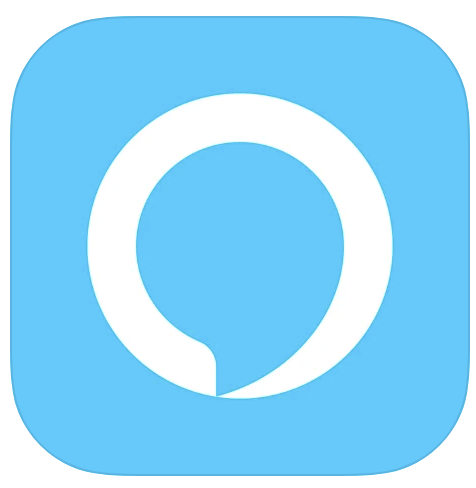
まだ、Alexa アプリをインストールされていない方は、このタイミングでダウンロードして下さい。
「Amazon Alexa アプリ」で検索するとできますが、こちらからも↓ダウンロードできます。
では、スマホのAlexaアプリの画面で解説していきますね。
Amazon Echo にひも付いているアカウントの登録解除方法
慣れ親しんだアレクサともお別れです。
アカウントを入れ替えたら別のアレクサになっちゃう…。
行きます!
STEP
スマホでAlexaアプリを開く
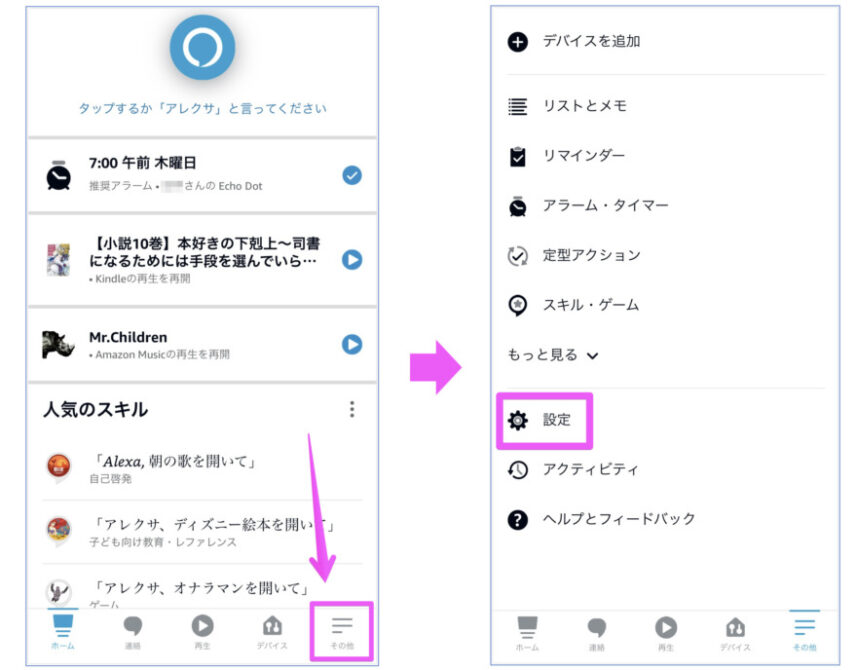
右下の「その他」をタップします。
「設定」をタップします。
STEP
「デバイスの設定」をタップします。
登録されているデバイスが表示されます。
登録されているデバイスが表示されます。
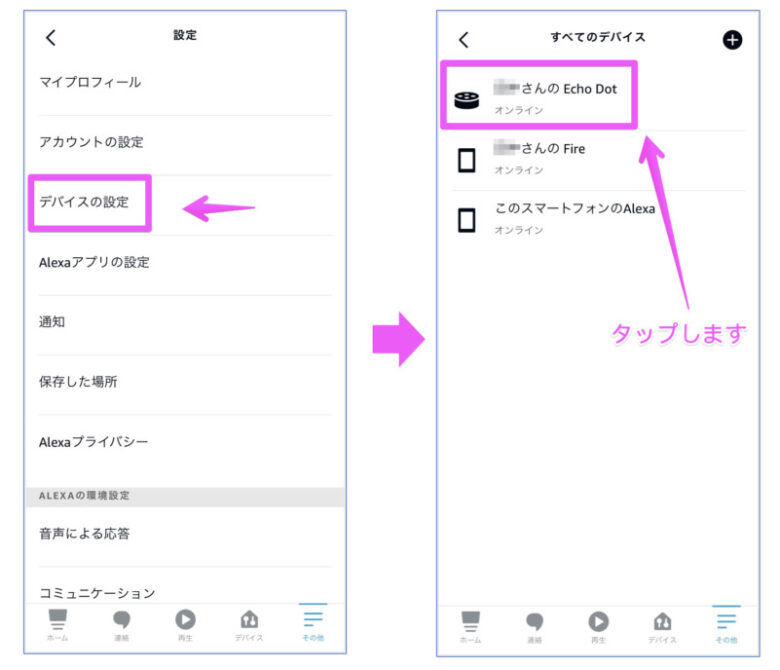
STEP
「登録解除」をタップします。
さらに「このデバイスを登録解除しますか?」というメッセージに対して、「登録解除」をタップ。
さらに「このデバイスを登録解除しますか?」というメッセージに対して、「登録解除」をタップ。
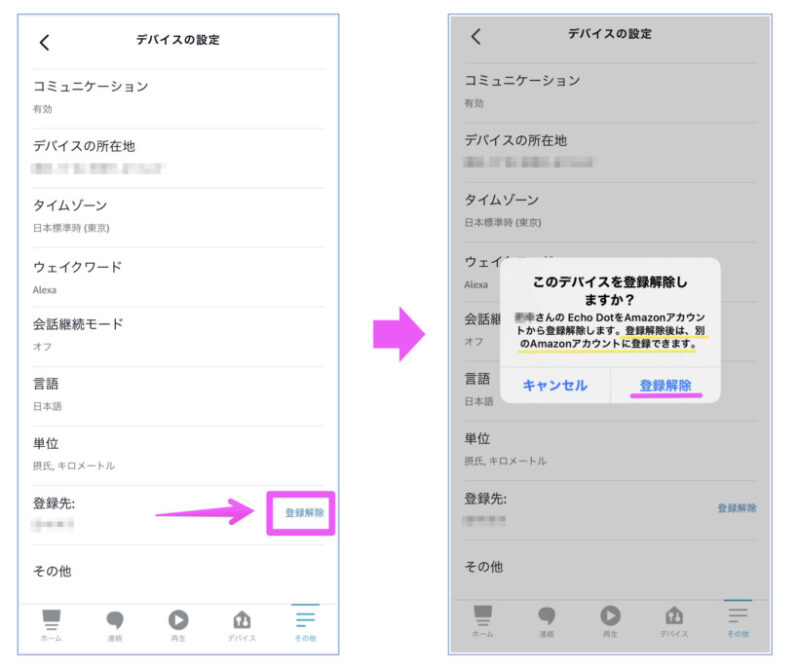
STEP
Echoのセットアップ画面が表示されたら完了です。

以上の操作でEchoドットは初期状態になっています。
「次へ」で進むとWi-Fiを探し始めます。
既に初期状態になっているので、別のアカウントに変更するのであれば、このタイミングで別のアカウントで初期設定に進んでください。
アレクサの言う通りに進めばセットは完了します!

